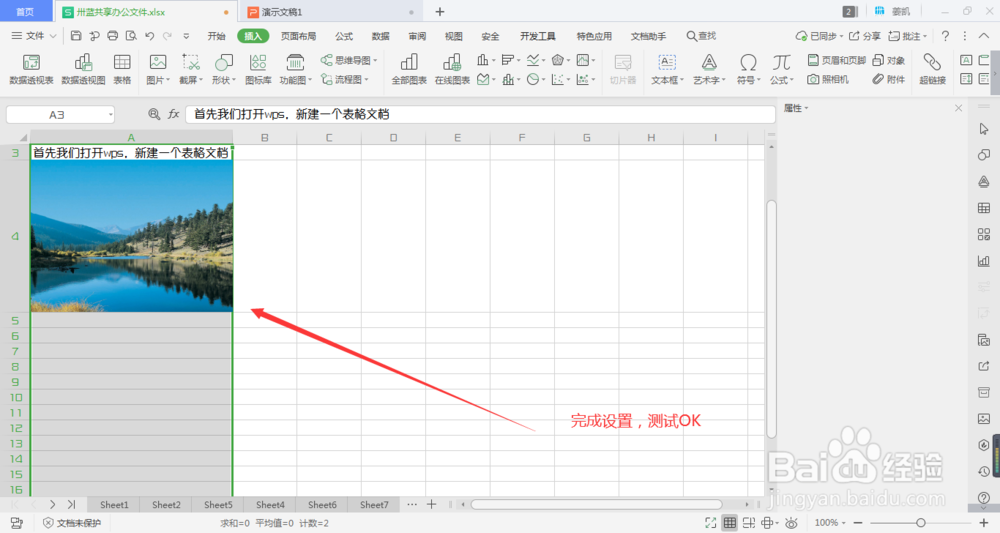1、首先,我们打开wps,新建一个表格文档,用于本次教程操作。

2、我们先点击插入,找到图片,点击本地图片。

3、在弹出的对话框找到自己要插入的图片,选中打开。

4、这个时候图片很大,我们调到一个与单元格差不多大小的样子。

5、点击工具栏的对齐按钮,选择对齐网格。这样再调节图片大小便直接贴附在单元格的行列线上了。

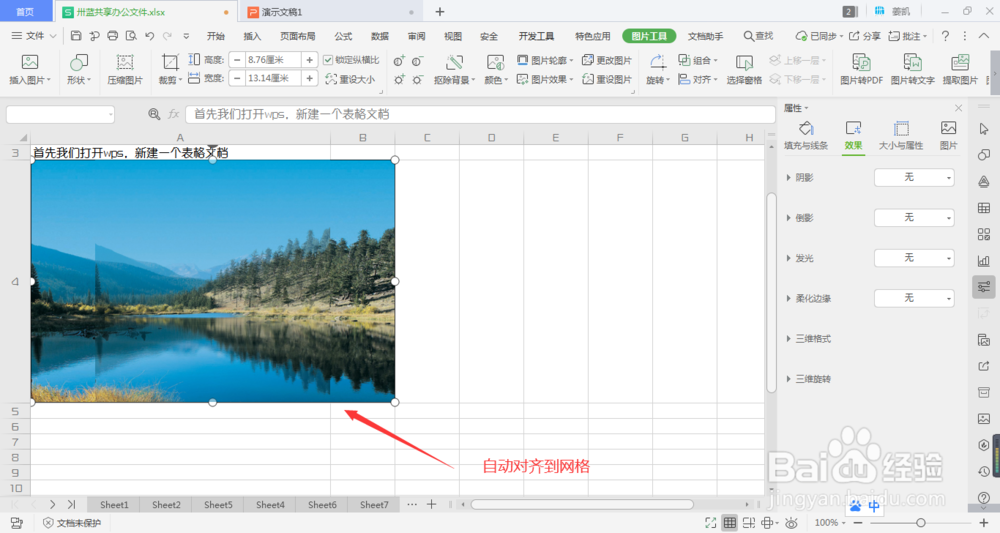
6、继续选中图片,点击右边的属性按钮,找到“大小与属性”,在该项中我们在“大小和位置瞌伍邦粹跟随单元格而改变”的前面选中即可。

7、接下来我们来测试一下吧,移动单元格的宽或高,图片均跟随改变了。